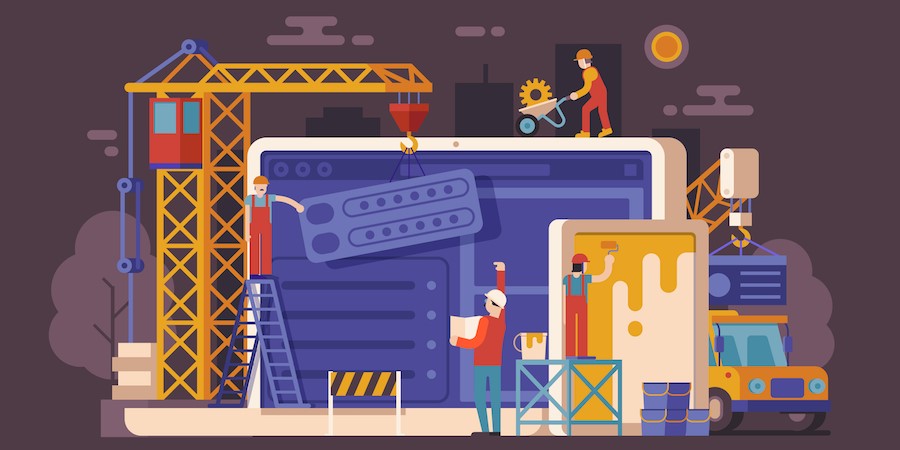4D Write Proは、あなたのアプリケーションに組み込まれることを意図しているため、デフォルトのインターフェイスを持ちません。したがって、あなたのユーザーインターフェースデザインに適合し、あなたのユースケース(複数可)にちょうど良い量の機能を提供する必要があります。私たちは、Standard Actionsで独自のインターフェースを簡単に作成する方法を提供することにしました。ゼロから始めるのは簡単ではないので、直接利用できるウィジェットを用意しました。さらに、パートナーであれば、カスタマイズも可能です!(例:機能の削除、タブやボタンの順序/構成の変更など)。
このブログでは、4Dライトプロが提供するインターフェイスの可能性について説明します。
1- 新しい4Dライトプロツールバー
4D Write Proのツールバーは、今年の夏から利用可能です。海辺でブログを読まなかった方もいらっしゃると思います。この記事を読むか、ビデオを見て、ツールバーの動きを見てください。オブジェクトライブラリから新しいアイテムをドラッグ&ドロップするだけで、7つの異なるタブを持つ完全なツールバーを手に入れ、アクションを素早く切り替えられるようになります。
一部の機能を除き、このウィジェットでは標準的なアクションを広範囲に使用しています。
2- カスタマイズされたコンテクストメニュー
デフォルトのコンテクストメニューは、あなたのニーズに合っていないのでしょうか?ネストされたアクションが多すぎませんか?あるいは、順番が思い通りにならない?
Dynamic pop up menu,APPEND MENU ITEM,SET MENU ITEM PROPERTY のような古典的な 4D コマンドを使えば、独自のコンテクストメニューを作成し、4D Write Pro エリアに関連付けることができます。
ツールバーと同様に、標準的なアクションを使用して、メニュー項目にアクションを関連付けることは非常に簡単です。以下の例では、APPEND MENU ITEM コマンドでコピー項目を挿入するだけです。
// Create menu
myMenu:=Create menu
// 「コピー」アイテムを挿入
APPEND MENU ITEM ( myMenu;ak standard action title)
SET MENU ITEM PROPERTY ( myMenu;-1;Associated standard action;ak copy)
3- 4D Write pro のサイドパネル
このブログ記事は4D Write Proのインターフェースに特化しているので、一番最初のウィジェットについて触れないわけにはいきません。
このブログ記事は4D Write Proのインターフェースに特化しているので、最初のウィジェットを紹介しませんか?
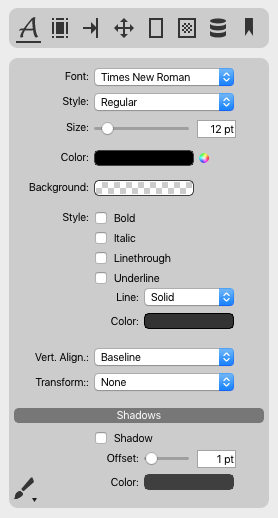
このウィジェットは、4D Write Proの初期に作成され、新しい機能を追加するたびに拡張しています。ツールバーとは異なり、このウィジェットはすべて4DWrite Proのコマンドで作られています。
最後に…
4D Write Proは、UIをカスタマイズするための多くの可能性を提供します。基本的で既製のインターフェイスに制限されることはありません。標準のアクションとあなたの想像力を組み合わせることで、驚くべき結果を得ることができます。